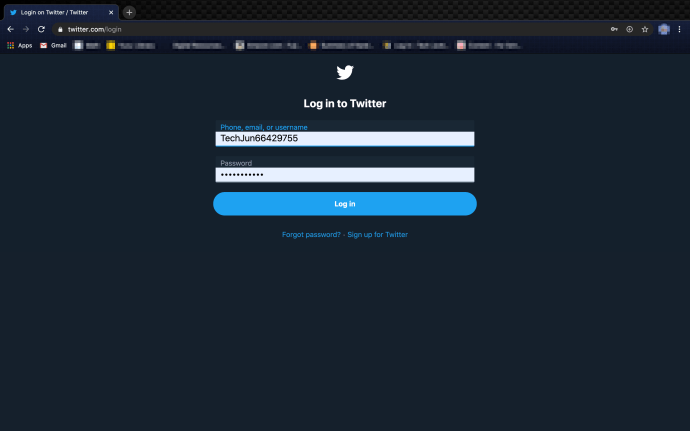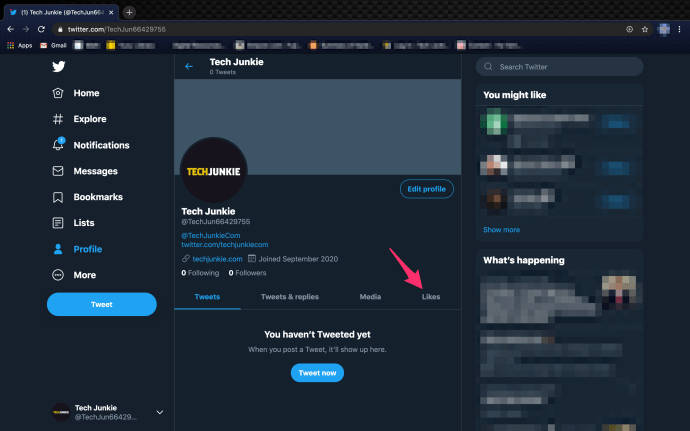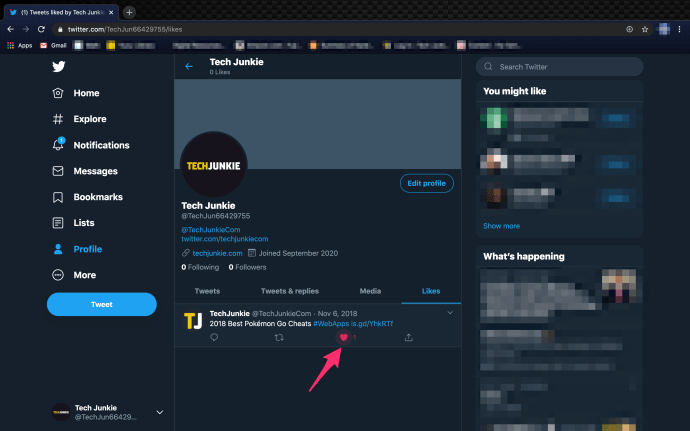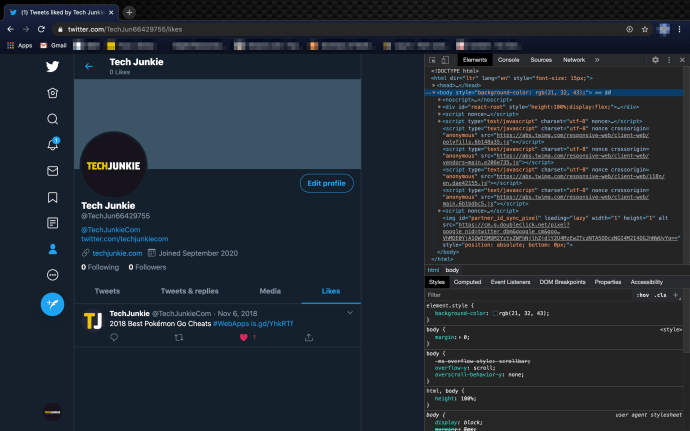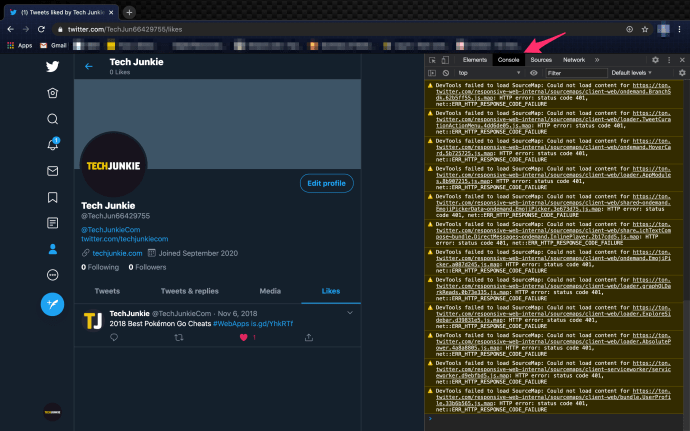Twitter hat sich zu einem der weltweit führenden sozialen Kanäle für Diskussionen und Argumente entwickelt, mit mindestens einem halben Milliarde jeden Tag verschickte Tweets. Jeder auf Twitter veröffentlicht entweder seine Meinung zu einem Thema oder seine Lieblingsposts und -links, oder er folgt und liket, was andere Leute teilen.

In regelmäßigen Abständen können Sie alte Favoriten, auch als „Gefällt mir“ bezeichnet, löschen, vorausgesetzt, Sie möchten Ihr Twitter-Konto nicht vollständig löschen.
Unabhängig davon ist die Entscheidung, ein Twitter-„Gefällt mir“ rückgängig zu machen, eine häufige Entscheidung. Es ist schnell und einfach zu tun, und viele haben es getan. Aber was ist, wenn du willst löschen alle nach deinen Vorlieben und starte neu? Es gibt verschiedene Möglichkeiten, alle Twitter-„Gefällt mir“-Angaben zu entfernen, also fangen wir an!
Option #1: Twitter Likes einzeln löschen
Der altmodische Weg ist die einzige native-to-Twitter-Methode: Löschen Sie Ihre Likes einzeln mit der Twitter-App auf Ihrem Telefon, Laptop, PC oder Tablet.
Obwohl der Prozess einfach und unkompliziert klingt, ist er tatsächlich ziemlich mühsam und zeitaufwendig. Der Vorteil des manuellen Löschens besteht darin, dass Sie einige Likes beibehalten können, wenn Sie dies wünschen. So geht's:
- Melden Sie sich bei Twitter an.
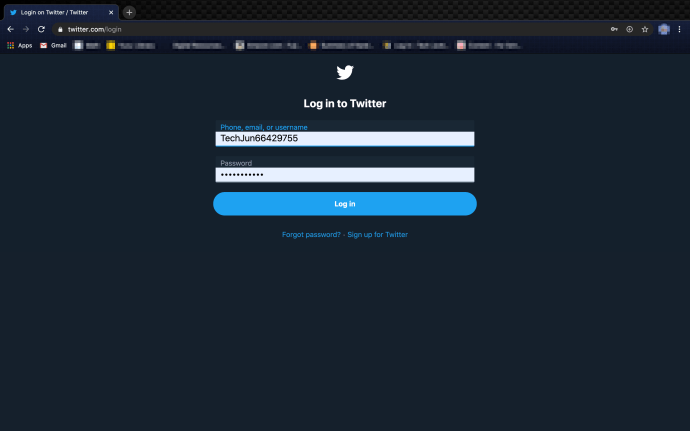
- Öffne das "Likes" Sektion.
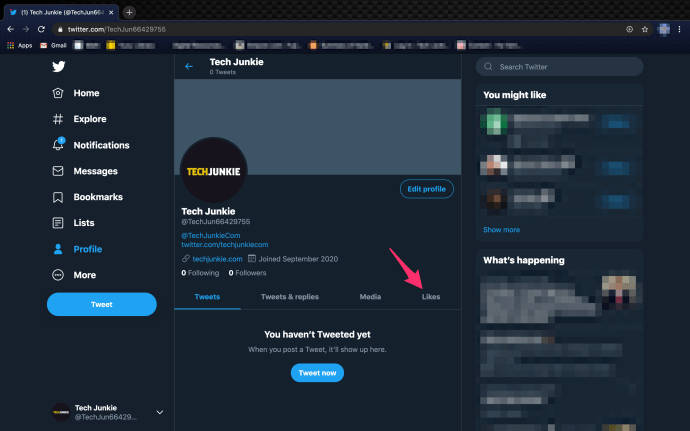
- Durchsuchen Sie die Tweets.
- Klicken "Gefällt mir rückgängig machen” neben allen Likes, die Sie entfernen möchten.
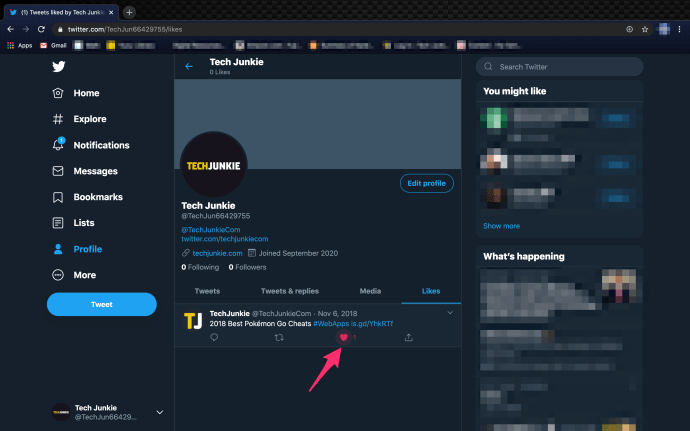
Beim manuellen Löschen von Likes gibt es eine wesentliche Einschränkung zu beachten: Die „Likes“-Seite in Ihrer Twitter-App verfolgt nur die letzten 3.200 Likes, wobei die älteren unzugänglich sind. Zum Glück gibt es schnellere und effizientere Methoden.
Option #2: Twitter-Likes über Ihren Browser löschen
Wenn Sie eine große Anzahl von Likes löschen möchten, können Sie dies über die Twitter-Konsole Ihres Webbrowsers tun. Sie benötigen einige Grundkenntnisse über die Funktionsweise der Konsole. Diese Methode funktioniert nur in Google Chrome. Hier ist die Schritt-für-Schritt-Anleitung:
- Starten Sie zunächst Chrome.
- Melden Sie sich dann bei Ihrem Twitter-Konto an.
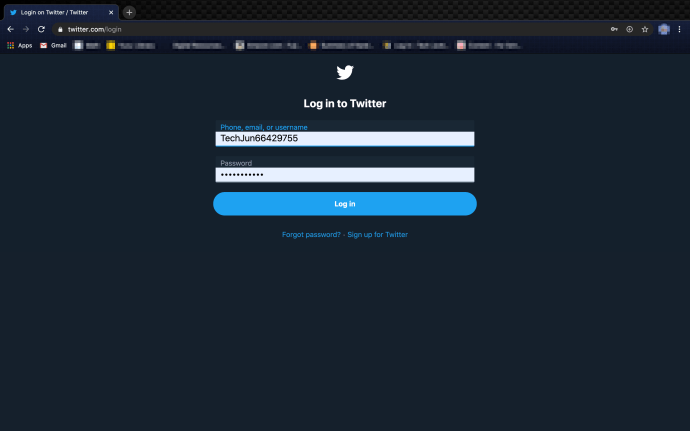
- Navigieren Sie zum „Likes" Sektion.
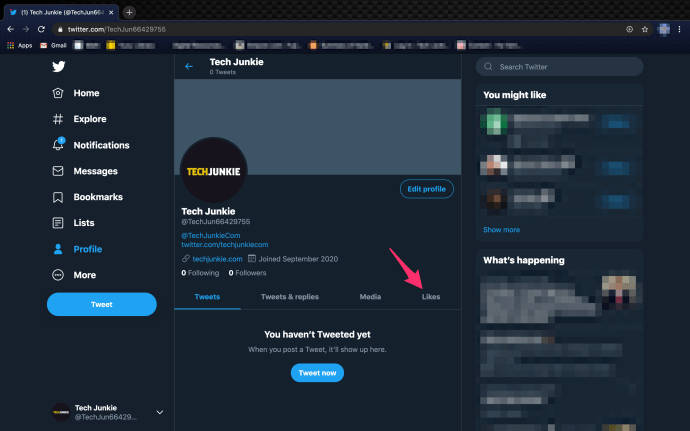
- Wenn Sie auf der Seite "Gefällt mir" sind, klicken Sie auf F12. Dieser Befehl öffnet die Debug-Konsole von Chrome.
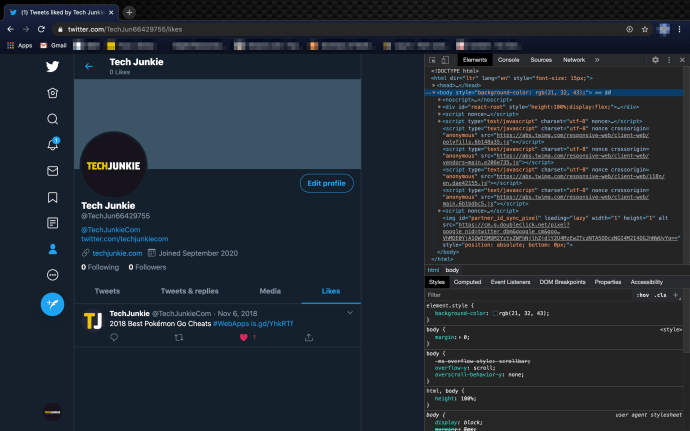
- Klicken Sie anschließend auf „Konsole“, um die Registerkarte zu öffnen.
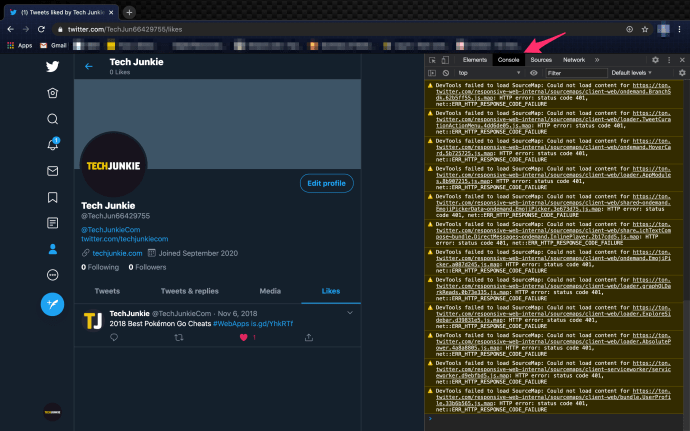
- Dieses Skript kopieren ” $(‘.ProfileTweet-actionButtonUndo.ProfileTweet-action–unfavorite’).click(); “ ohne Anführungszeichen in das Feld „Konsole“ neben dem blauen Pfeil.
- Schlag "Eintreten“ und führen Sie es aus.
- Überprüfen Sie die Ergebnisse.
- Wiederholen Sie den Vorgang so oft wie nötig.
Während die obige Methode sicherlich weitaus effizienter ist als die vorherige, hat das Löschen von Likes über die Konsole seine Grenzen. Sie können auf diese Weise immer noch nur etwa 3.200 Likes löschen, da Ihre Likes-Seite auf so viele zugreift. Wenn Sie mehr als 3.000 Likes zum Löschen haben, benötigen Sie eine bessere, robustere Lösung.
Option #3: Verwenden Sie den Twitter Archive Radiergummi, um alle Likes zu löschen
Die nächste Methode beinhaltet eine Drittanbieter-App, die zum Verwalten und Löschen von Tweets, Likes und Favoriten entwickelt wurde. Twitter Archive Eraser ist eine der kostenlosen Optionen. Es ermöglicht das Massenlöschen von Likes und ist einfach und unkompliziert zu bedienen. So funktioniert das.
- Installieren und starten Sie die App.
- Sie sehen zwei Kontrollkästchen. Kreuzen Sie das erste an, das andere nicht.
- Drücke den "Einloggen" Taste.
- Geben Sie als Nächstes Ihren Benutzernamen und Ihr Kennwort ein.
- Auswählen "Ermächtigen App.”
- Sie erhalten dann einen PIN-Code. Fügen Sie den Code in die App ein.
- Danach zeigt Ihnen die App den Auswahlbildschirm. Wählen "Favoriten löschen.”
- Die App zeigt Ihnen die Anzahl der Likes und die Abfragebeschränkung oben auf der Seite an.
- Klicken "Start“, um alle Twitter-Likes zu sammeln.
- Wenn der Vorgang abgeschlossen ist, klicken Sie auf „Nächste.”
- Die App zeigt Ihnen die gesammelten Likes an. Alle Likes sind standardmäßig ausgewählt, obwohl die Anwendung das Filtern zulässt.
- Wenn Sie fertig sind, klicken Sie auf „Ausgewählte Tweets löschen.”
- Klicken "OK" bestätigen.
- Sobald der Vorgang abgeschlossen ist, zeigt die Anwendung eine Erfolgsmeldung an.

Beachten Sie jedoch, dass auch diese Anwendung Grenzen hat. Als erstes die App funktioniert möglicherweise nicht mit allen Favoriten/Likes. Es gibt ein bekanntes Problem mit der Twitter-API, das dazu führt, dass einige Likes (aus der Zeit, als sie Favoriten genannt wurden) für das Programm nicht zugänglich sind.
Sekunde, Die App verfügt über ein vierstufiges Preisprogramm, das von „kostenlos“ bis „Premium“ reicht. Jede Stufe gewährt neuen Zugriff und neue Funktionen. Zum Beispiel die Mit der KOSTENLOSE Version können Sie nur bis zu 1.000 Likes löschen, die weniger als zwei Jahre alt sind.
Mit dem Basic-Paket können Sie 3.000 Likes löschen, die nicht älter als vier Jahre sind. Mit der Option Erweitert können Sie innerhalb der letzten vier Jahre 10.000 Likes löschen. Schließlich können Sie mit der Premium-Version eine unbegrenzte Anzahl von Likes löschen, egal wie alt sie sind.
Beim Ausprobieren der obigen Optionen zum Löschen aller Twitter-Likes sollte man ohne Probleme, wenn nicht sogar alle, funktionieren. Leider verarbeiten nur bestimmte Apps von Drittanbietern wie Twitter Archive Eraser (oben erwähnt) mehr Löschvorgänge als das verfügbare Limit, außer dass Sie bezahlen müssen, um die Arbeit gründlich zu erledigen.
Methode 4: Verwenden Sie Circle Boom
Im Zuge der technologischen Fortschritte kommen uns immer mehr Entwickler zu Hilfe, wenn native Funktionen fehlen. Circle Boom ist ein weiterer Dienst von Drittanbietern, mit dem Sie Ihre Likes auf Twitter löschen können.

Mit dem kostenlosen Dienst können Sie ein Twitter-Konto verwalten, während es kostenpflichtige Dienste ab 11,99 $ / Monat gibt, die mehr Funktionen bieten. Mit Circle Boom können Sie alle Ihre Twitter-Likes löschen, aber auch Ihre Tweets sortieren.
Obwohl Circle Boom ein kostenpflichtiges Abonnement hat, um auf weitere Funktionen zuzugreifen, ist es eine zuverlässige und sichere Option zum Löschen aller Ihrer Twitter-Gefällt mir.
Häufig gestellte Fragen
Kann ich alle meine Twitter-Likes löschen?
Ja, aber Sie müssen einen Drittanbieterdienst verwenden. Leider hat Twitter keine offizielle Möglichkeit, diese Aktion in großen Mengen durchzuführen. In diesem Artikel haben wir die Dienste aufgelistet, von denen wir wissen, dass sie zuverlässig und sicher sind.
Wenn Sie einen anderen Drittanbieterdienst verwenden, müssen Sie einige Dinge beachten. Erstens benötigt jeder von Ihnen verwendete Dienst vollständigen Zugriff auf Ihr Twitter-Konto. Allein aus diesem Grund ist einigen Diensten von Drittanbietern nicht zu trauen.
Zweitens berechnen einige Dienste eine Gebühr, um alle Ihre Twitter-Likes zu löschen, aber nicht zu liefern. Es ist am besten, die Bewertungen zu lesen und ein wenig zu recherchieren, bevor Sie einer dieser Websites Zugriff auf alle Ihre Kontoinformationen gewähren und/oder für eine Dienstleistung bezahlen.
Wenn ich mein Konto lösche, verschwinden meine Likes?
Jawohl. Wenn du deinen Twitter-Account dauerhaft löschst, verschwinden alle deine Likes, Tweets und Follower. Twitter gibt an, dass einige Informationen möglicherweise noch auf Suchseiten von Drittanbietern verfügbar sind, nachdem Sie Ihr Konto deaktiviert haben.
Denken Sie auch daran, dass es 30 Tage dauert, bis Twitter Ihr Konto vollständig gelöscht hat. Dies gibt Ihnen die Möglichkeit, Ihr Konto nach der Löschung wiederherzustellen.
Wenn Sie Ihr Konto mit demselben Benutzernamen und derselben E-Mail-Adresse erneut eröffnen möchten, sollten Sie es vor der Deaktivierung im bestehenden Konto ändern. Sie müssen Ihr Konto nicht löschen, um den Benutzernamen oder die E-Mail-Adresse zu ändern. Wenn Sie es jedoch mit derselben E-Mail-Adresse und demselben Benutzernamen löschen, können Sie dieselben Anmeldeinformationen für das neue Konto nicht verwenden.